타임라인을 사용하여 Highcharts에 데이터 변경 사항을 표시하는 방법

데이터 시각화에서 타임라인은 자주 사용되는 구성요소 중 하나입니다. 데이터 변경 사항을 표시할 때 타임라인을 사용하면 데이터 변경 사항을 보다 직관적이고 이해하기 쉽게 만들 수 있습니다. Highcharts는 타임라인 지원을 포함하여 다양한 그래프 유형과 상호 작용 방법을 지원하는 매우 강력한 데이터 시각화 도구입니다.
이 글에서는 Highcharts에서 타임라인을 사용하여 데이터 변경 사항을 표시하는 방법을 소개하고 구체적인 코드 예제를 제공합니다.
- 데이터 준비
먼저 표시할 데이터 세트를 준비해야 합니다. 이 기사에서는 1년 동안 도시의 일일 강수량을 예로 들어 데이터 형식은 다음과 같습니다.
[
{ date: '2021-01-01', value: 1.2 },
{ date: '2021-01-02', value: 0.9 },
{ date: '2021-01-03', value: 1.5 },
//...
]여기서 날짜 필드는 날짜를 나타내고 값 필드는 해당 날짜의 강우량을 나타냅니다.
- 타임라인 만들기
Highcharts에서 타임라인은 xAxis 설정을 통해 구현됩니다. 유형을 'datetime'으로 설정하여 타임라인을 사용할 수 있습니다. 코드 예시는 다음과 같습니다.
Highcharts.chart('container', {
chart: {
type: 'spline'
},
xAxis: {
type: 'datetime',
title: {
text: '日期'
}
},
//...
})이번 예시에서는 라인 차트를 생성하고 타임라인을 사용하기 위해 xAxis 유형을 datetime으로 설정했습니다. 동시에 xAxis의 제목은 'Date'로 설정됩니다.
- 데이터 및 그래픽 구성
다음으로 데이터 및 그래픽을 구성해야 합니다. 이 글에서는 라인 차트를 예로 들어보겠습니다.
Highcharts.chart('container', {
chart: {
type: 'spline'
},
xAxis: {
type: 'datetime',
title: {
text: '日期'
}
},
yAxis: {
title: {
text: '降雨量(mm)'
}
},
series: [{
name: '降雨量',
data: [
[Date.UTC(2021, 0, 1), 1.2],
[Date.UTC(2021, 0, 2), 0.9],
[Date.UTC(2021, 0, 3), 1.5],
// ...
]
}]
})예제에서는 타임라인이 xAxis를 통해 설정되고, y축의 제목은 yAxis를 통해 '강우량(mm)'으로 설정됩니다. 폴리라인은 시리즈의 데이터를 통해 설정됩니다. 그래프의 데이터는 Highcharts에 내장된 Date.UTC() 함수를 사용하여 날짜를 나타냅니다.
- 타임라인 표시 개선
시간 형식, 표시 간격 설정 등 타임라인 표시를 더욱 개선할 수 있습니다. 다음은 개선된 코드 예입니다.
Highcharts.chart('container', {
chart: {
type: 'spline'
},
xAxis: {
type: 'datetime',
title: {
text: '日期'
},
dateTimeLabelFormats: {
day: '%e. %b'
},
tickInterval: 24 * 3600 * 1000 // 一天一个刻度
},
yAxis: {
title: {
text: '降雨量(mm)'
}
},
series: [{
name: '降雨量',
data: [
[Date.UTC(2021, 0, 1), 1.2],
[Date.UTC(2021, 0, 2), 0.9],
[Date.UTC(2021, 0, 3), 1.5],
// ...
]
}]
})예제 코드에서 xAxis의 dateTimeLabelFormats 속성은 날짜의 표시 형식을 설정하는 데 사용됩니다. 여기서는 날짜와 월을 나타내는 '%e %b'입니다( 예: '1.1.'). 동시에, TickInterval 속성은 타임라인에서 일별 틱을 설정하는 데 사용됩니다.
이제 타임라인을 사용해 하이차트에 데이터를 표시하는 예제를 완성했습니다. Highcharts는 꺾은선형 차트 외에도 막대형 차트, 원형 차트 등 다양한 그래픽 유형도 지원합니다. 실제 필요에 따라 해당 그래픽 표시 방법을 선택할 수 있습니다.
위 내용은 타임라인을 사용하여 Highcharts에 데이터 변경 사항을 표시하는 방법의 상세 내용입니다. 자세한 내용은 PHP 중국어 웹사이트의 기타 관련 기사를 참조하세요!

핫 AI 도구

Undresser.AI Undress
사실적인 누드 사진을 만들기 위한 AI 기반 앱

AI Clothes Remover
사진에서 옷을 제거하는 온라인 AI 도구입니다.

Undress AI Tool
무료로 이미지를 벗다

Clothoff.io
AI 옷 제거제

AI Hentai Generator
AI Hentai를 무료로 생성하십시오.

인기 기사

뜨거운 도구

메모장++7.3.1
사용하기 쉬운 무료 코드 편집기

SublimeText3 중국어 버전
중국어 버전, 사용하기 매우 쉽습니다.

스튜디오 13.0.1 보내기
강력한 PHP 통합 개발 환경

드림위버 CS6
시각적 웹 개발 도구

SublimeText3 Mac 버전
신 수준의 코드 편집 소프트웨어(SublimeText3)

뜨거운 주제
 7412
7412
 15
15
 1358
1358
 52
52
 76
76
 11
11
 19
19
 19
19
 Highcharts에서 동적 데이터를 사용하여 실시간 데이터를 표시하는 방법
Dec 17, 2023 pm 06:57 PM
Highcharts에서 동적 데이터를 사용하여 실시간 데이터를 표시하는 방법
Dec 17, 2023 pm 06:57 PM
Highcharts에서 동적 데이터를 사용하여 실시간 데이터를 표시하는 방법 빅데이터 시대가 도래하면서 실시간 데이터 표시가 더욱 중요해졌습니다. 인기 있는 차트 라이브러리인 Highcharts는 풍부한 기능과 사용자 정의 기능을 제공하여 실시간 데이터를 유연하게 표시할 수 있습니다. 이 글에서는 Highcharts에서 동적 데이터를 사용하여 실시간 데이터를 표시하는 방법을 소개하고 구체적인 코드 예제를 제공합니다. 먼저, 실시간 데이터를 제공할 수 있는 데이터 소스를 준비해야 합니다. 이 글에서 나는
 Sankey 차트를 사용하여 Highcharts에 데이터를 표시하는 방법
Dec 17, 2023 pm 04:41 PM
Sankey 차트를 사용하여 Highcharts에 데이터를 표시하는 방법
Dec 17, 2023 pm 04:41 PM
Sankey 다이어그램을 사용하여 Highcharts에 데이터를 표시하는 방법 Sankey 다이어그램(SankeyDiagram)은 흐름, 에너지 및 자금과 같은 복잡한 프로세스를 시각화하는 데 사용되는 차트 유형입니다. 다양한 노드 간의 관계와 흐름을 명확하게 표시할 수 있으며, 데이터를 더 잘 이해하고 분석하는 데 도움이 될 수 있습니다. 이 기사에서는 구체적인 코드 예제와 함께 Highcharts를 사용하여 Sankey 차트를 만들고 사용자 정의하는 방법을 소개합니다. 먼저 Highcharts 라이브러리를 로드하고 Sank를 로드해야 합니다.
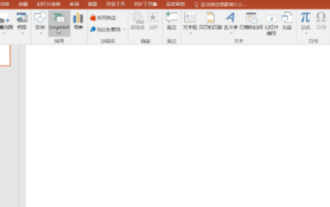 PPT에서 타임라인을 만드는 방법
Mar 20, 2024 pm 04:11 PM
PPT에서 타임라인을 만드는 방법
Mar 20, 2024 pm 04:11 PM
많은 친구들은 항상 PPT를 만들 때 제작이 너무 단조롭고 그 안에 있는 모든 사람이나 모든 것의 특성을 강조하지 않는다고 느낍니다. 그렇다면 우리의 PPT를 덜 단조롭게 만들고, 좀 더 체계적으로 내용을 전달하기 위해 PPT에 있는 타임라인을 활용해 좀 더 생동감 있게 만들 수 있는 방법은 무엇일까요? 그리고 흥미롭지? 다음은 에디터와 함께 살펴보겠습니다. 일단 익히면 친구들 앞에서 실력을 뽐낼 수 있습니다. 1. 먼저 PPT를 열고 빈 문서를 새로 만든 다음 [삽입]을 클릭하고 [SmartArt 그래픽]을 클릭합니다. 2. [프로세스]를 클릭하고 하나를 클릭한 다음 확인을 누릅니다. 3. 우리 마음대로 할 수 있어
 누적 차트를 사용하여 Highcharts에 데이터를 표시하는 방법
Dec 18, 2023 pm 05:56 PM
누적 차트를 사용하여 Highcharts에 데이터를 표시하는 방법
Dec 18, 2023 pm 05:56 PM
누적 차트를 사용하여 하이차트에 데이터를 표시하는 방법 누적 차트는 데이터를 시각화하는 일반적인 방법으로, 여러 데이터 시리즈의 합계를 동시에 표시하고 각 데이터 시리즈의 기여도를 막대 차트 형태로 표시할 수 있습니다. Highcharts는 다양한 데이터 시각화 요구 사항을 충족하기 위해 다양한 차트와 유연한 구성 옵션을 제공하는 강력한 JavaScript 라이브러리입니다. 이번 글에서는 Highcharts를 사용하여 누적 차트를 생성하고 제공하는 방법을 소개하겠습니다.
 PHP를 사용하여 타임라인 기능을 개발하는 방법
Aug 18, 2023 pm 11:39 PM
PHP를 사용하여 타임라인 기능을 개발하는 방법
Aug 18, 2023 pm 11:39 PM
PHP를 사용하여 타임라인 기능을 개발하는 방법 소개: 타임라인은 타임라인을 표시하는 일반적인 기능으로 사용자가 이벤트의 전개 및 순서를 명확하게 이해할 수 있도록 이벤트를 시간순으로 정렬할 수 있습니다. PHP는 웹 개발에 널리 사용되는 스크립팅 언어로, 강력한 데이터 처리 및 데이터베이스 운영 기능을 갖추고 있어 타임라인 기능 개발에 적합합니다. 이 기사에서는 PHP를 사용하여 타임라인 기능을 개발하는 방법을 소개하고 코드 예제를 제공합니다. 단계: 데이터베이스 및 데이터 테이블 생성 먼저 데이터베이스와 해당 데이터를 생성해야 합니다.
 Highcharts를 사용하여 Gantt 차트를 만드는 방법
Dec 17, 2023 pm 07:23 PM
Highcharts를 사용하여 Gantt 차트를 만드는 방법
Dec 17, 2023 pm 07:23 PM
Highcharts를 사용하여 간트 차트를 만드는 방법에는 특정 코드 예제가 필요합니다. 소개: 간트 차트는 프로젝트 진행 상황 및 시간 관리를 표시하는 데 일반적으로 사용되는 차트 형식으로 작업의 시작 시간, 종료 시간 및 진행 상황을 시각적으로 표시할 수 있습니다. Highcharts는 풍부한 차트 유형과 유연한 구성 옵션을 제공하는 강력한 JavaScript 차트 라이브러리입니다. 이 기사에서는 Highcharts를 사용하여 Gantt 차트를 만드는 방법을 소개하고 구체적인 코드 예제를 제공합니다. 1. 하이차트
 Highcharts를 사용하여 지도 히트맵을 만드는 방법
Dec 17, 2023 pm 04:06 PM
Highcharts를 사용하여 지도 히트맵을 만드는 방법
Dec 17, 2023 pm 04:06 PM
Highcharts를 사용하여 지도 히트맵을 생성하려면 특정 코드 예제가 필요합니다. 히트맵은 다양한 색상 음영을 통해 각 영역의 데이터 분포를 나타낼 수 있는 시각적 데이터 표시 방법입니다. 데이터 시각화 분야에서 Highcharts는 풍부한 차트 유형과 대화형 기능을 제공하는 매우 인기 있는 JavaScript 라이브러리입니다. 이 기사에서는 Highcharts를 사용하여 지도 히트맵을 생성하고 특정 코드 예제를 제공하는 방법을 소개합니다. 먼저, 몇 가지 데이터를 준비해야 합니다.
 Highcharts로 사용자 정의 차트를 만드는 방법
Dec 17, 2023 pm 10:39 PM
Highcharts로 사용자 정의 차트를 만드는 방법
Dec 17, 2023 pm 10:39 PM
Highcharts로 사용자 정의 차트를 만드는 방법 Highcharts는 개발자가 다양한 유형의 대화형 및 사용자 정의 가능한 차트를 만드는 데 도움이 되는 강력하고 사용하기 쉬운 JavaScript 차트 라이브러리입니다. Highcharts를 사용하여 사용자 정의 차트를 만들려면 몇 가지 기본 개념과 기술을 숙지해야 합니다. 이 문서에서는 몇 가지 중요한 단계를 안내하고 특정 코드 예제를 제공합니다. 1단계: Highcharts 라이브러리 소개 먼저




